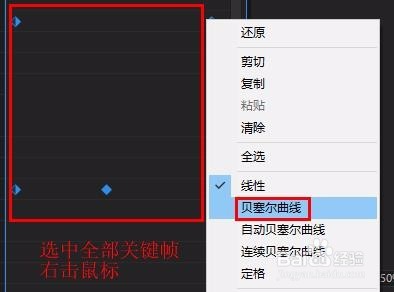利用pr来制作视频扭曲旋转过渡效果
工具/原料
Adobe premiere 软件
一、基本旋转转场
1、打开pr,在“项目”面板空白处右击鼠标,选择“导入”,导入两段视频素材将视频1、视频2其拖到v1轨道上
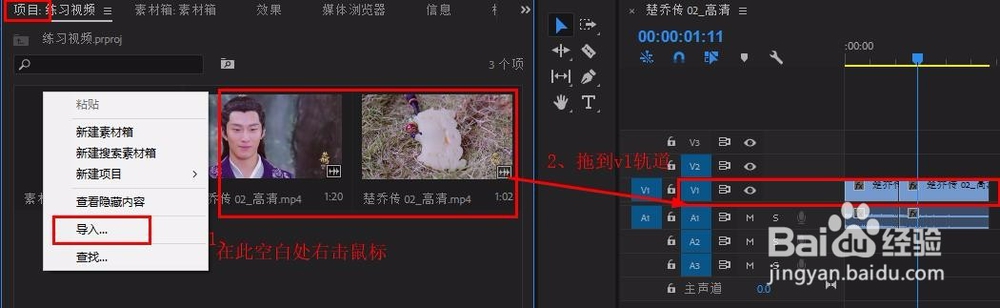
2、在“项目”面板空白处右击鼠标,选择“新建项目”-“调整图层”,点击“确定”
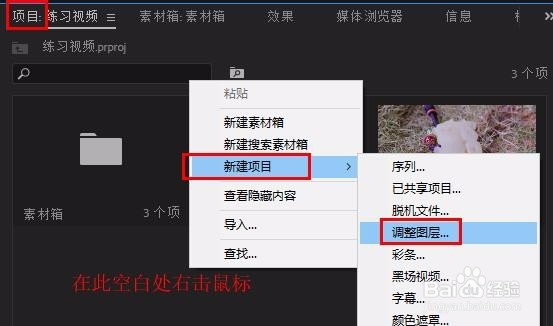
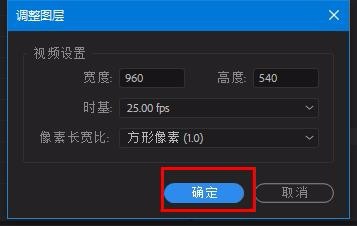
3、将调整图层拖到v2轨道放于两段视频中间,调整长度(如图)
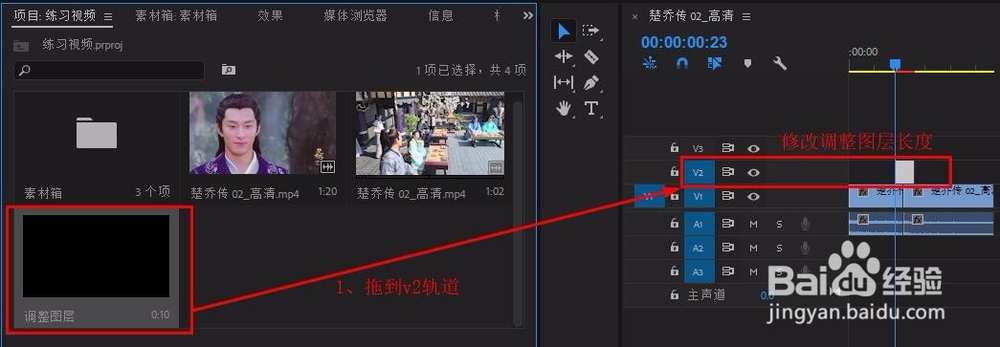
4、在“效果”面板搜索栏输入“旋转”,将其拖到调整图层上(“视频效果”-“扭曲”-“旋转”)
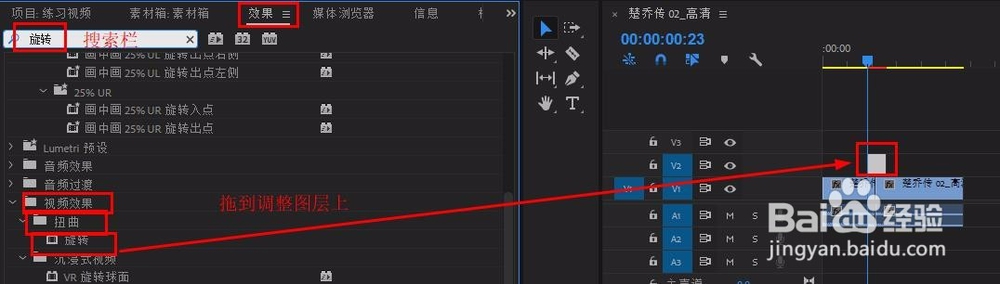
5、时间标尺放在调整图层开始处,在“效果控件”面板中找到“旋转”,点击打开“角度”前的动画图标,修改数值为-580(顺时针旋转),建立开始关键帧
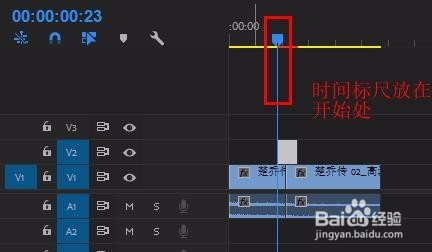
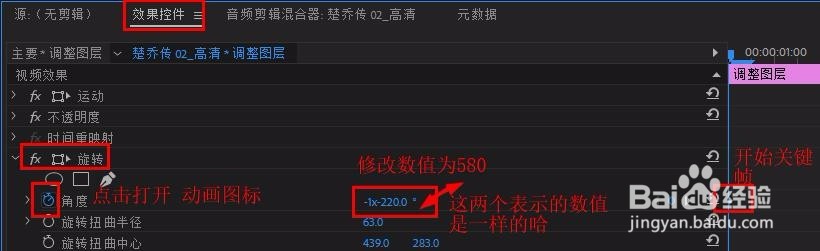
6、时间标尺放在调整图层结尾处,修改“角度”数值为0,建立结尾关键帧
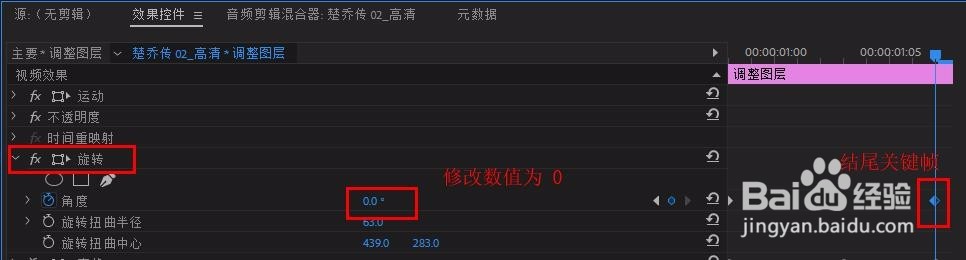
二、增强旋转效果
1、在“效果”面板搜索栏输入“变换”,将其拖到调整图层上(也可以直接拖到“效果控件”面板里)-(“视频效果”-“扭曲”-“变换”)
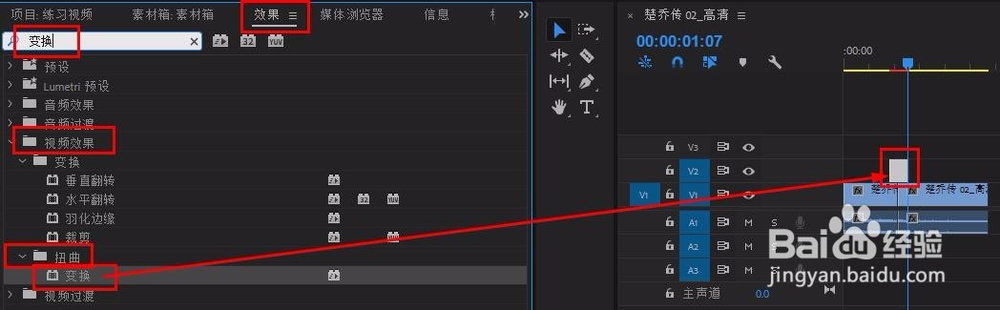
2、在“效果控件”面板中找到“变换”-“缩放”同上,移动时间标尺,建立“缩放”开始关键帧,修改数值为100“缩放”中间关键帧,修改数值为 200(可自定)“缩放”结尾关键帧,修改数值为 100

3、选中全部关键帧,右击鼠标选择“贝赛尔曲线”,缓和过渡播放即可(上传受限,图片代替,见谅~)